您好,登錄后才能下訂單哦!
您好,登錄后才能下訂單哦!
基于python opencv人臉識別的簽到系統前言先看下效果實現的功能開始準備頁面的構建功能實現代碼部分總結
一個基于opencv人臉識別和TensorFlow進行模型訓練的人臉實時簽到系統,作者某二本大學里的末流學生,寫于2019/09/,python學習期間。
今年7月份開始接觸python的,最近閑著無事就開始做了這個人臉識別的系統,一開始的話就想著簡單的弄下,就去了百度智能云用的api接口實現的,寫完以后我就想為什么我不自己寫一個人臉識別簽到,不去調用百度api接口,然后就誕生了這個程序。
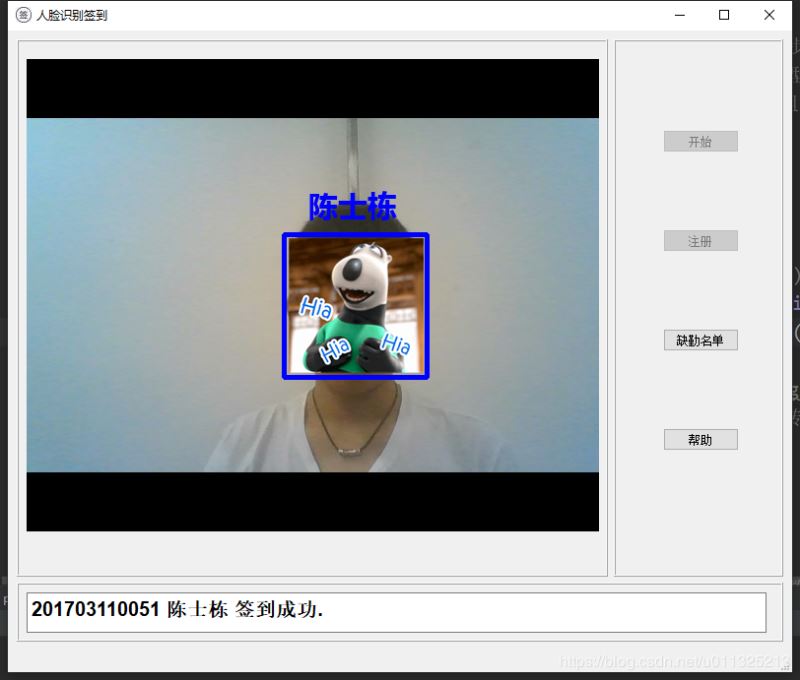
點擊開始進行實時人臉打開識別簽到
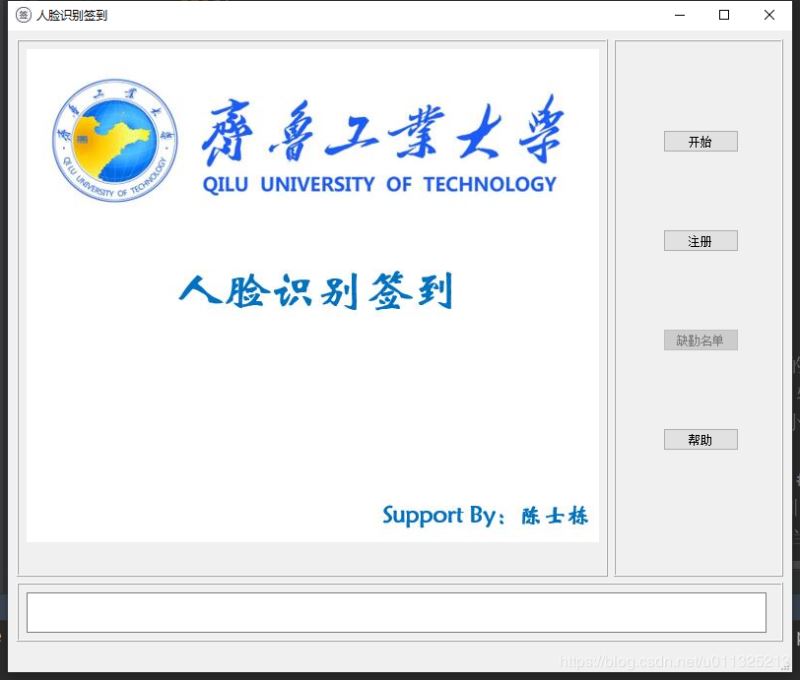
點擊注冊會跳到注冊頁面進行注冊
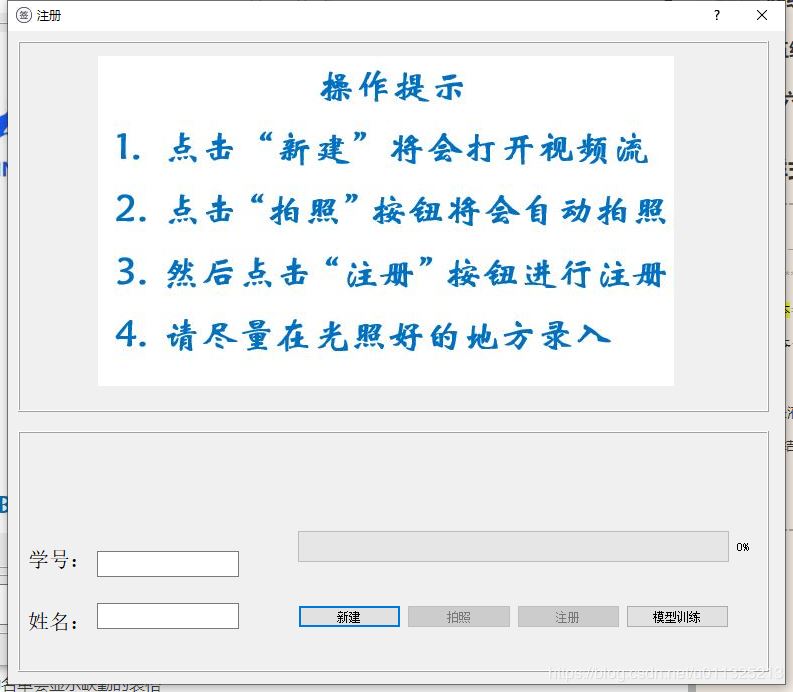
點擊缺勤會打開缺勤窗口顯示缺勤的表格
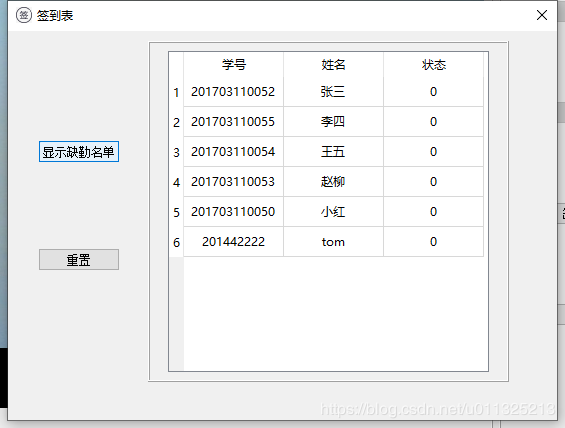
選用語言Python,時下入門機器學習成本最低、學習速度最快的語言,python搞網絡爬蟲也很靠譜。運用的技術有 opencv(攝像頭、圖片處理),numpy(圖片數字化),os(文件的操作和處理),TensorFlow(構建神經網絡進行模型訓練)。
我的UI頁面是用pyqt寫的,pyqt這塊也不是很熟練,就稍微看了看教程,問了問同學,摸索著開始使用了,關于pyqt這塊的話,不和大家多說了,大家可以看下這個鏈接pyqt5、qtdesigner安裝和環境設置,我的這個程序也是虧了博主的這篇博客,大愛

這里我就長話短說,因為涉及的東西比較多,我就按照我的目錄中的文件開始講起
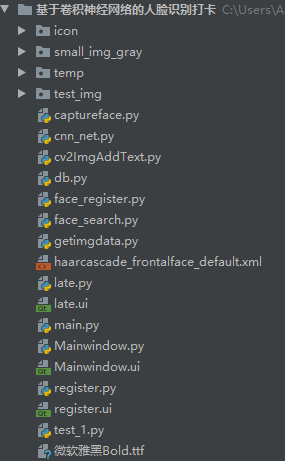
icon這個文件夾主要是存放UI頁面的圖標
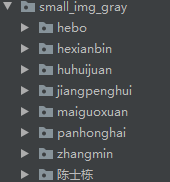
captureface.py這個文件功能是
1.用于某個人的圖片采集和圖片中人臉檢測及灰度處理
2.通過電腦攝像頭實時拍照,并按類別進行存儲
3.把獲取的圖片中的人臉檢測裁剪出來,并做灰度處理后分類存儲,這里用到了后邊的getimgdata.py文件
cnn_net.py是用來構建cnn神經網絡結構,以及模型訓練和模型預測
cv2ImgAddText.py,關于這個文件,大家前邊看到的我人臉上邊有個方框和人名是吧,但是在做這一步的時候我發現,opencv自帶的puttext方法不能輸出中文,只能輸出英文,很生氣,中國漢字文化博大精深~源遠流長 為什么不能輸出漢字??但是咱也不能怪人家開發人員可能人家沒考慮的,所以這個文件就是將漢字進行輸出的db.py用來建立連接數據庫的對象face_register.py文件向數據庫進行插入用戶數據
face_search.py文件是在進行簽到時更新數據庫中用戶的狀態,是簽到了還是遲到了getimgdata.py文件包含4個方法,主要功能就是將用戶的照片進行分類存儲
haarcascade_frontalface_default.xml文件是級聯分類器文件,是opencv進行人臉識別的文件,具體還有其他的分類器,像識別眼睛嘴巴還有微笑什么的late.py和late.ui這兩個文件我拿一起說,主要是因為late.py是由late.ui文件進行編譯得到的,當你看完上邊頁面部分的構建你就會明白了,后邊的Mainwindow.py和Mainwindow.ui以及register.py和register.ui同理,都是頁面的代碼文件微軟雅黑Bold.ttf就是人臉識別的時候方框上邊的名字字體,默認的我嫌它的字體比較細,所以網上找了個加粗的,大家也可以用別的字體,這個無所謂最后就是main.py這個文件了,基本上所有的執行代碼就在這了,這里呢用到了pyqt的多線程QThread以及python的多線程threading,這倆稍微有點那么區別,但基本上實現都是相通的,為什么會用到多線程呢?
這是因為在一開始進行注冊拍照和模型訓練的時候,我發現如果不啟用多線程,前端的ui頁面就會未響應,當模型訓練完成以后才恢復正常,這樣給用戶帶來的體驗是極差的,所以盡量將ui展示頁面和功能實現的代碼分開,在顯示頁面的同時還能進行后臺的運算。
(不知道這樣說對不對,說錯的還請大家指出來,小白虛心學習)代碼部分
這里就放main.py文件的吧,其他的放了估計也太多剩下的大家可以去我的GitHub下載,下載鏈接會在最后貼出。

# -*- coding: utf-8 -*- # @File : main.py # @Author: CSD # @Date : 2019/9/7 0007 20:48 # @Software: PyCharm import gc import os import sys import time import cv2 import qimage2ndarray from PyQt5.QtCore import QTimer, Qt, QThread, pyqtSignal from PyQt5.QtGui import QPixmap from PyQt5.QtWidgets import QApplication, QMainWindow, QDialog, QAbstractItemView, QTableWidgetItem, QMessageBox from Mainwindow import Ui_MainWindow from db import mysql_conn from face_register import register_handler from face_search import search_handler from late import Ui_Table from register import Ui_Register from cnn_net import CnnNet from sklearn.model_selection import train_test_split import numpy as np from getimgdata import GetImgData import captureface from captureface import CaptureFace import threading from cv2ImgAddText import cv2ImgAddText imgs, labels, number_name = GetImgData().readimg() # 讀取數據 train_x, test_x, train_y, test_y = train_test_split(imgs, labels, test_size=0.1, random_state=10) # 訓練集測試集數據劃分 cnnnet = CnnNet() # 調用CNN算法類 # 主窗口 class parentWindow(QMainWindow, Ui_MainWindow): def __del__(self): try: self.camera.release() # 釋放資源 except: return def __init__(self, parent=None): super(parentWindow, self).__init__(parent) self.setupUi(self) self.Latebt.setEnabled(False) # self.PrepCamera() self.CallBackFunctions() self.Timer = QTimer() # 實例化一個類 self.Timer.timeout.connect(self.TimerOutFun) # 定時刷新 self.flagThread = FlagThread() # 當獲得循環完畢的信號時,停止計數 self.flagThread.trigger.connect(self.fun_timer) # 初始化攝像頭 def PrepCamera(self): try: self.camera = cv2.VideoCapture(0) self.camera.set(cv2.CAP_PROP_FOURCC, cv2.VideoWriter_fourcc('M', 'J', 'P', 'G')) self.MsgTE.clear() self.MsgTE.append('攝像頭已連接!') except Exception as e: self.MsgTE.clear() self.MsgTE.append(str(e)) # 回調函數 def CallBackFunctions(self): self.Showbt.clicked.connect(self.StartCamera) self.About.clicked.connect(self.about) # 開始按鈕函數 def StartCamera(self): self.Showbt.setEnabled(False) self.Loginbt.setEnabled(False) self.Latebt.setEnabled(True) self.PrepCamera() self.Timer.start(1) # 每隔1ms刷新一次 self.timelb = time.clock() self.flagThread.start() # 從攝像頭讀取圖像 def TimerOutFun(self): success, img = self.camera.read() if success: self.Image = img self.DispImg() else: self.MsgTE.clear() self.MsgTE.setPlainText('攝像頭讀取圖像已暫停!') def fun_timer(self, flag): self.MsgTE.setPlainText(flag) # 檢測人臉、色彩空間及格式轉換 def DispImg(self): results = captureface.detect_face(self.Image) if results is not (): faceboxes = results # 提取人臉位置信息 for (x, y, w, h) in faceboxes: face = self.Image[y:y + h, x:x + w] # 截取圖片中的人臉圖像 face = cv2.cvtColor(face, cv2.COLOR_BGR2GRAY) # 轉為灰度圖片 face = cv2.resize(face, (64, 64)) # 壓縮成指定大小 face = face.reshape([1, 64, 64, 1]) cnnNet = CnnNet(modelfile='./temp/train-model') # 注意這步很關鍵,起到了重置計算圖的作用,否則多次導入訓練好的計算圖會出現tensor重復的問題 res, pre = cnnNet.predict(test_x=face) # 調用已訓練好的模型進行預測 if np.max(pre) < 0.8: # 通過調整閾值為threshold,當返回數組最大值小于threshold是即視為unknown self.name = "unknown" else: self.name = number_name[res[0]] self.flagThread.get_name(self.name) # cv2.putText(self.Image, self.name, (int(x), int(y) - 20), cv2.FONT_HERSHEY_SIMPLEX, 1, 255, 2) cv2.rectangle(self.Image, (int(x), int(y)), (int(x + w), int(y + h)), (255, 0, 0), 3) # 將name顯示出來 img = cv2ImgAddText(self.Image, self.name, int(x+25), int(y-50)) img = cv2.cvtColor(img, cv2.COLOR_BGR2RGB) qimg = qimage2ndarray.array2qimage(img) # 調用array2qimage函數將其轉為QImage格式 self.DispLb.setPixmap(QPixmap(qimg)) # 再通過QPixmap函數轉為QPixmap格式進行顯示。 self.DispLb.show() # 圖像顯示 gc.collect() else: img = cv2.cvtColor(self.Image, cv2.COLOR_BGR2RGB) qimg = qimage2ndarray.array2qimage(img) # 調用array2qimage函數將其轉為QImage格式 self.DispLb.setPixmap(QPixmap(qimg)) # 再通過QPixmap函數轉為QPixmap格式進行顯示。 self.DispLb.show() # 圖像顯示 # 幫助 def about(self): reply = QMessageBox.information(self, "關于", "1.點擊開始按鈕播放視頻流,進行簽到\n" "2.點擊注冊按鈕可跳往注冊窗口進行注冊\n" "3.點擊缺勤按鈕可查看缺勤學生名單,狀態0代表缺勤\n" "4.點擊幫助按鈕可查看幫助,同時關閉主窗口視頻流,進行人臉注冊", QMessageBox.Close) try: self.camera.release() # 釋放資源 self.Showbt.setEnabled(True) self.Loginbt.setEnabled(True) except: return # 注冊窗口 class childWindow(QDialog, Ui_Register): def __init__(self, parent=None): super(childWindow, self).__init__(parent) self.setupUi(self) self.PhotoBt.setEnabled(False) self.RegisterBt.setEnabled(False) # self.PrepCamera() self.CallBackFunctions() self.workThread = WorkThread() self.photoThread = PhotoThread() # 當獲得循環完畢的信號時,停止計數 self.workThread.trigger.connect(self.timeStop) self.photoThread.trigger.connect(self.runover) self.Timer = QTimer() # 實例化一個類 self.Timer.timeout.connect(self.TimerOutFun) # 定時刷新 # 初始化攝像頭并打開 def PrepCamera(self): try: self.camera = cv2.VideoCapture(0) self.MsgLb.clear() self.MsgLb.setText('請輸入學號、姓名,點擊拍照!') except Exception as e: self.MsgLb.clear() self.MsgLb.setText(str(e)) # 回調函數 def CallBackFunctions(self): self.PhotoBt.clicked.connect(self.PhotoCamera) self.StartBt.clicked.connect(self.StartCamera) self.RegisterBt.clicked.connect(self.RegisterCamera) self.ModelBt.clicked.connect(self.ModelTrain) # 開始按鈕函數 def StartCamera(self): self.PhotoBt.setEnabled(True) self.RegisterBt.setEnabled(True) self.PrepCamera() self.Timer.start(1) # 每隔1ms刷新一次 self.timelb = time.clock() # 注冊 def RegisterCamera(self): Msg = register_handler(self.stu_id.text(), self.stu_name.text()) self.MsgLb.setText(Msg) # 拍照按鈕函數 def PhotoCamera(self): if self.stu_id.text().isdigit(): self.RecordCamera() # 保存照片 self.stu_id.clear() self.stu_name.clear() else: self.MsgLb.setText('請檢查學號是否正確') # 從攝像頭讀取圖像 def TimerOutFun(self): success, img = self.camera.read() if success: self.Image = img self.DispImg() else: self.MsgLb.clear() self.MsgLb.setText('攝像頭讀取圖像已暫停!') # 色彩空間及格式轉換 def DispImg(self): img = cv2.cvtColor(self.Image, cv2.COLOR_BGR2RGB) qimg = qimage2ndarray.array2qimage(img) # 調用array2qimage函數將其轉為QImage格式 self.ShowLb.setPixmap(QPixmap(qimg)) # 再通過QPixmap函數轉為QPixmap格式進行顯示。 self.ShowLb.show() # 圖像顯示 # 采集照片 def RecordCamera(self): self.MsgLb.setText('正在采集圖片') self.photoThread.img(self.Image, self.stu_name.text()) self.photoThread.start() def runover(self, msg, i): self.MsgLb.setText(msg) self.progressBar.setValue(i) # 模型訓練 def ModelTrain(self): self.MsgLb.setText('請等待一段時間進行模型訓練!') self.workThread.start() def timeStop(self, msg, i): self.MsgLb.setText(msg) self.progressBar.setValue(i) def closeEvent(self, event): self.camera.release() # 缺勤窗口 class childWindow_late(QDialog, Ui_Table): def __init__(self, parent=None): super(childWindow_late, self).__init__(parent) self.setupUi(self) self.CallBackFunctions() self.tableWidget.setEditTriggers(QAbstractItemView.NoEditTriggers) # 回調函數 def CallBackFunctions(self): self.ResetBt.clicked.connect(self.ResetTable) self.ShowBt.clicked.connect(self.ShowTable) # 顯示缺勤表格 def ShowTable(self): sql = 'select * from users where state=0' print(sql) cursor = mysql_conn.cursor() cursor.execute(sql) results = cursor.fetchall() print(results) if results: row = cursor.rowcount vol = len(results[0]) self.tableWidget.setRowCount(row) self.tableWidget.setColumnCount(3) for i in range(row): for j in range(3): temp_data = results[i][j + 1] # 臨時記錄,不能直接插入表格 print(temp_data) data = QTableWidgetItem(str(temp_data)) # 轉換后可插入表格 data.setTextAlignment(Qt.AlignHCenter | Qt.AlignVCenter) self.tableWidget.setItem(i, j, data) # 重置 def ResetTable(self): reply = QMessageBox.question(self, "消息", "重置后所有的學生的狀態將更改為0,是否修改?", QMessageBox.Yes | QMessageBox.No) if reply == QMessageBox.Yes: sql = 'update users set state = 0' print(sql) cursor = mysql_conn.cursor() cursor.execute(sql) mysql_conn.commit() else: return class WorkThread(QThread): trigger = pyqtSignal(str, int) def __int__(self): super(WorkThread, self).__init__() def run(self): time.sleep(2) path = './small_img_gray' # 灰度圖路徑 imgs, labels, number_name = GetImgData(dir=path).readimg() x_train, x_test, y_train, y_test = train_test_split(imgs, labels, test_size=0.2) cnnNet = CnnNet(modelfile='./temp/train-model', imgs=x_train, labels=y_train) train_class = cnnNet.cnnTrain(maxiter=1000, # 最大迭代次數 accu=0.99, ) # 指定正確率(499次之后) for index, out in enumerate(train_class): # 循環完畢后發出信號 self.trigger.emit(out, index * 10) self.trigger.emit("訓練完成", 100) def kill_thread(self): self.terminate() class PhotoThread(QThread, Ui_Register): trigger = pyqtSignal(str, int) def __int__(self): super(PhotoThread, self).__init__() def img(self, img, stu_name): self.Image = img self.stu_name = stu_name def run(self): filepath = os.path.join('./test_img/', self.stu_name) # 路徑拼接 if not os.path.exists(filepath): # 看是否需要創建路徑 os.makedirs(filepath) for i in range(100): # 開始拍照 savePath = (filepath + "/%d.jpg" % i) cv2.imencode('.jpg', self.Image, [cv2.IMWRITE_JPEG_QUALITY, 100])[1].tofile(savePath) # 保存圖片 # 無法寫入中文 搜了搜發現OpenCV的imwrite不支持 所以換成了cv2.imencode # picturepath = os.path.join(filepath, str(i)) + '.jpg' # 圖片的完整路徑名 無法讀取中文路徑 # cv2.imwrite(picturepath, self.Image, [cv2.IMWRITE_JPEG_QUALITY, 100]) # 將圖片寫入指定d路徑 self.trigger.emit('正在采集圖片~', i) picture = CaptureFace( imgdir='./test_img/', # 采集到的圖片存放位置 grayfacedir='./small_img_gray' # 灰度處理后的圖片存放位置 ) picture.facetogray(someone=self.stu_name, waitkey=100, size=64) self.trigger.emit('圖片采集完畢!點擊注冊', 100) class FlagThread(QThread): trigger = pyqtSignal(str) def __int__(self): super(FlagThread, self).__init__() def get_name(self, name=''): self.name = name def log_in(self): if self.name != '': user_id, user_name, user_state = search_handler(self.name) if user_state == 1: self.Msg = '%s %s 簽到成功.' % (user_id, user_name) elif user_id is None: self.Msg = '簽到失敗' else: self.Msg = '未檢測到人臉' def run(self): time.sleep(2) while True: self.get_name() timer = threading.Timer(2, self.log_in) # 等待5s鐘調用一次fun_timer() 函數 timer.start() timer.join() self.trigger.emit(self.Msg) print(self.Msg) if __name__ == '__main__': app = QApplication(sys.argv) ui = parentWindow() ui_child = childWindow() ui_child_late = childWindow_late() login_btn = ui.Loginbt late_btn = ui.Latebt login_btn.clicked.connect(ui_child.show) late_btn.clicked.connect(ui_child_late.show) if mysql_conn is None: QMessageBox.warning(ui, "警告", "請先聯網,以便進行操作", QMessageBox.Close) sys.exit(app.exec_()) else: ui.show() sys.exit(app.exec_())
這個我自己搭建出的人臉識別系統是具有自己學習能力的,你給它喂的數據越多,它就可以識別越多的人而且準確度會不斷提高,希望大家可以自己測試和研究。最終實現的結果就是文章開頭的時候的效果。希望能幫到大家!最后附上GitHub地址,覺著好的話可以給個星星★哦源代碼下載地址
有什么問題我會盡量回答!
總結
以上所述是小編給大家介紹的利用python、tensorflow、opencv、pyqt5實現人臉實時簽到系統,希望對大家有所幫助,如果大家有任何疑問請給我留言,小編會及時回復大家的。在此也非常感謝大家對億速云網站的支持!
如果你覺得本文對你有幫助,歡迎轉載,煩請注明出處,謝謝!
免責聲明:本站發布的內容(圖片、視頻和文字)以原創、轉載和分享為主,文章觀點不代表本網站立場,如果涉及侵權請聯系站長郵箱:is@yisu.com進行舉報,并提供相關證據,一經查實,將立刻刪除涉嫌侵權內容。